
Questa guida spiega come disattivare la spia di notifica Galaxy S9 nella parte superiore del telefono. Mentre il LED di notifica di Samsung è utile e ti dà informazioni senza accendere lo schermo, è anche molto fastidioso. Ti mostreremo come personalizzarlo un po 'o semplicemente eliminarlo completamente.
Seduto nella parte superiore sinistra dello schermo, questa luce lampeggia durante le chiamate, i messaggi e visualizza i livelli di carica della batteria. Inoltre, lampeggia ininterrottamente per chiamate perse o notifiche non lette. Quindi, se è troppo distratto di notte, o sei in un cinema e vuoi liberartene, ti mostreremo come. Inoltre, il Galaxy S9 ha un display sempre attivo che ci fornisce informazioni a colpo d'occhio, quindi il LED di notifica è solo un'altra distrazione di cui non abbiamo bisogno.
Leggi: 10 cose interessanti che il Galaxy S9 può fare
Prima di iniziare, vale la pena notare che il LED di notifica Galaxy S9 supporta il colore RGB. Ciò significa che può visualizzare qualsiasi colore che desideri e le app di terze parti ti consentono di personalizzarlo. Se sei interessato a questo, ti spiegheremo di più seguendo le nostre istruzioni di seguito.
Come spegnere il LED di notifica Galaxy S9
- Tirare verso il basso la barra delle notifiche a toccare la forma a forma di ingranaggio impostazioni pulsante
- Trova e selezionaDisplay
- Scorri verso il basso e deselezionaIndicatore LED
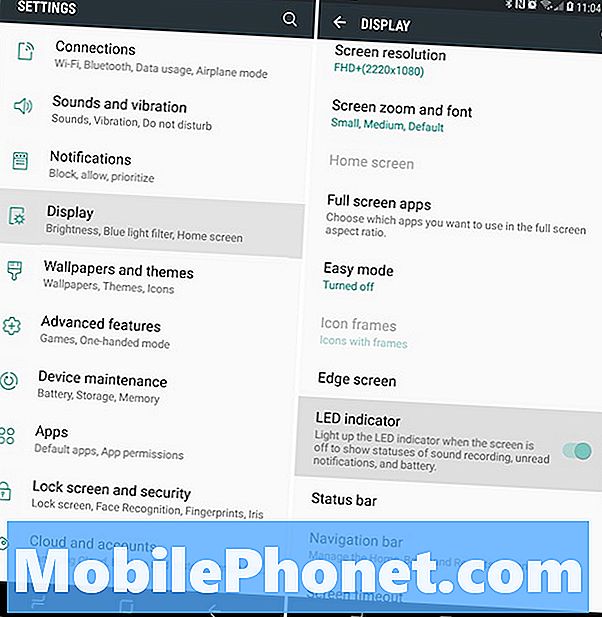
È così semplice, e ora il LED di notifica è completamente disabilitato. Ciò significa che non vedrai una luce blu lampeggiante per i testi, il bianco per le chiamate perse o il giallo se utilizzi Snapchat. Inoltre, non si vedrà il LED di notifica durante la ricarica del telefono.
Purtroppo, il LED di stato di ricarica della batteria e il LED di notifica sono tutti in un'unica opzione, il che significa che è tutto o niente.
Altri dettagli e personalizzazione
Per ripristinare le notifiche sulla batteria, segui semplicemente i passaggi sopra riportati e riaccendi l'indicatore LED. Quindi, puoi utilizzare app di terze parti per personalizzare la luce di notifica di Galaxy S9. In questo modo ottieni il meglio da entrambi i mondi.
App famose tra cui LightFlow ti daranno il controllo totale sulle notifiche LED. È possibile creare colori personalizzati e motivi intermittenti e impostarli anche su singole app. Oppure, impostare una notifica di applicazioni specifiche su bianco. In questo modo non vedrai nulla, ma riceverai comunque notifiche per qualcosa di importante per te. Fai un tentativo oggi, o semplicemente disabilita l'intera luce di notifica e goditi un'esperienza senza distrazioni con il Galaxy S9.
Prima di andare, dai un'occhiata a questi 15 problemi comuni di Galaxy S9 e come risolverli. Oppure, prendi uno dei nostri scudetti altamente consigliati.


